hosts 파일 수정과 특정 사이트 차단방법
hosts파일은 [ C:\Windows\System32\drivers\etc ] 디렉토리에 존재하며, 파일이름은 [ hosts ] 이고 확장자는 없다.
인터넷으로 특정사이트를 접속을 하면 브라우즈는 먼저 자신의 컴퓨터의 hosts 파일에 해당 주소와 ip가 있는 지 검색을 하게되고, 없으면 DNS 서버에서 찾게된다.
따라서 hosts 파일에 해당 인터넷주소가 있으면 바로 그 IP로 접속을 하게되고 더 이상 상위 인터넷 서비스 공급자에 질의를 하지 않게 된다.
원하지 않는 사이트의 웹페이지가 나오는 것도 이를 응용하면 그리 어렵지 않게 막을 수가 있다.
특정사이트의 주소를 현재 컴퓨터의 ip주소인 127.0.0.1 이나 0.0.0.0과 매핑을 시키면 된다.
해당사이트는 자신의 도메인 주소로 연결이 된줄알지만 현재컴퓨터의 주소인 127.0.0.1 로 연결이 되므로 보고싶지 않는 사이트는 차단이 된다.
웹페이지를 열면 유달리 원하지 않는 광고사이트가 연달아 뜨는 컴퓨터의 hosts파일을 보면 많은 사이트와 주소가 자동으로 기재되어 hosts 파일이 변조되어 있는 것을 볼수 있다.
C:\Windows\System32\drivers\etc\hosts 파일을 메모장으로 열어보자.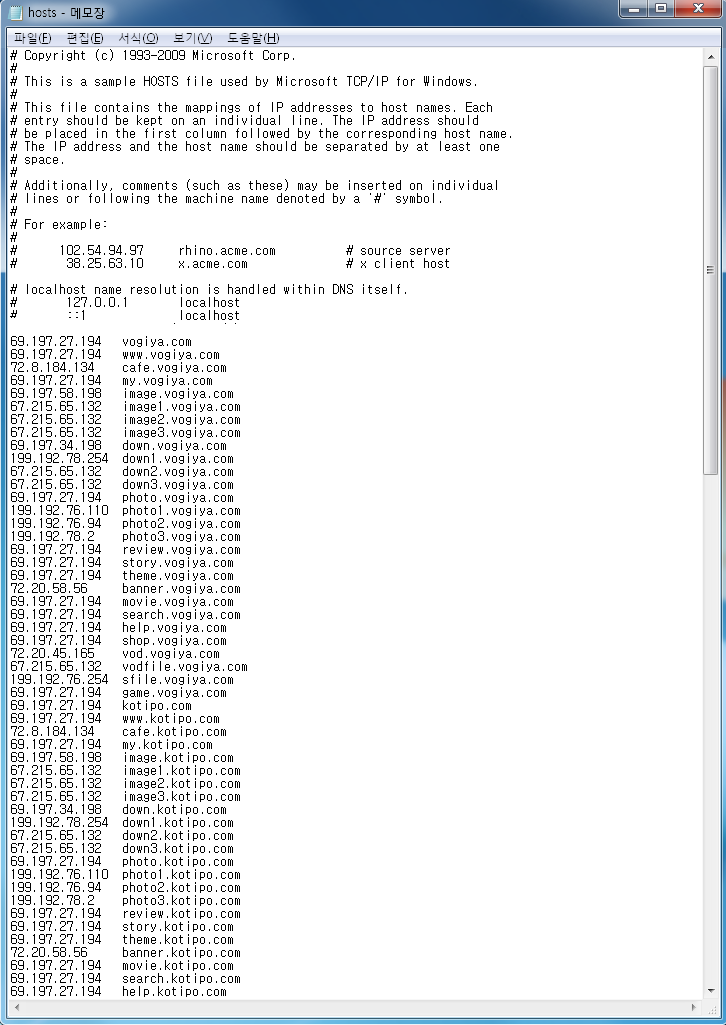
보시다시피 갖가지 사이트에서 자신이 먼저 검색되게 hosts에 등록을 하고 파일을 변조해가고 있는 것이 보인다.
이 파일에서 도메인에 따른 IP를 현컴퓨터의 IP로 모두 바꾸게 되면 해당 사이트의 도메인을 치드라도 해당사이트로 접속을 못하고 현 컴퓨터의 IP로 접속이 되게된다.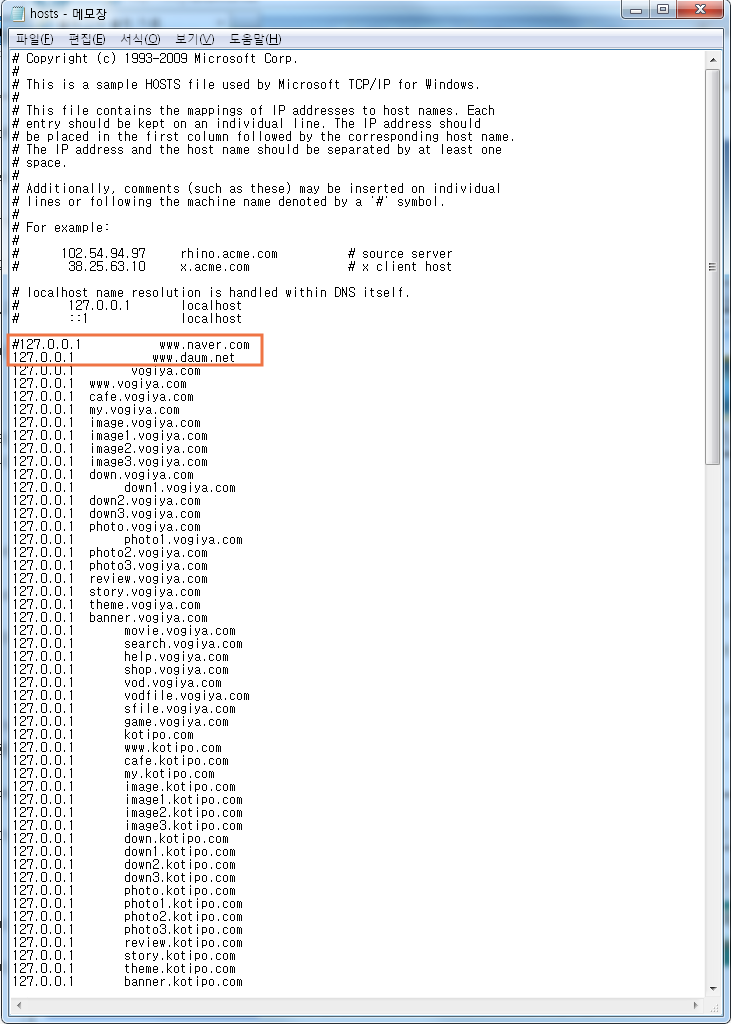
위 그림에서보면 네이버(www.naver.com)와 다음(www.daum.net)을 테스트로 기재해보았다.
다음 사이트를 먼제 접속을 해보면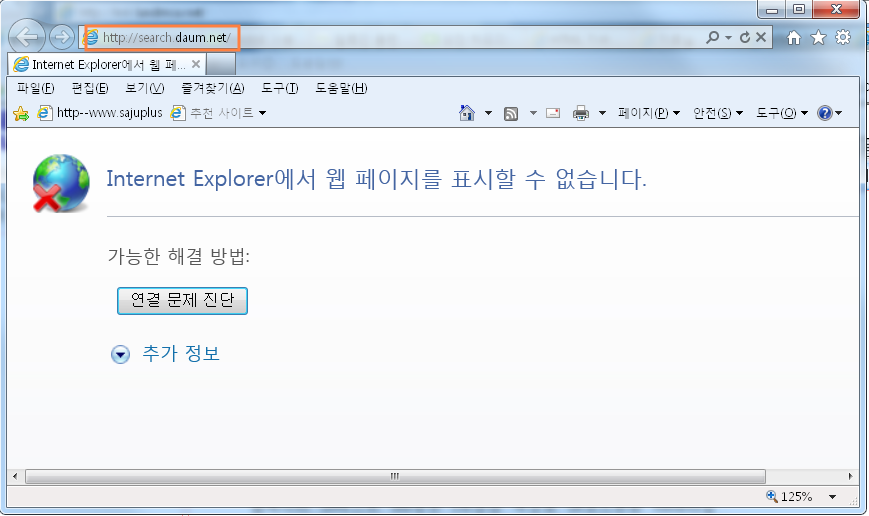
접속이 차단되는 것을 확인할 수 있다.
이번에는 네이버 사이트에 앞에 주석을 의미하는 #을 붙이고 접속을 해보면
# www.naver.com
정상적으로 접속이 된다.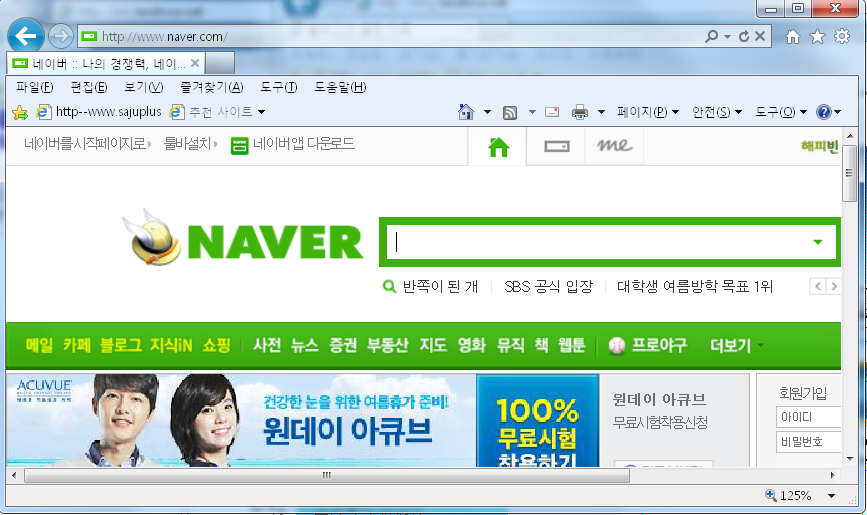
결론적으로 원하지 않는 광고사이트나
아이들이나 다른 사람들에게 보이지 않기를 바라는 사이트는 이파일을 수정해 이용할 수 있을 것 으로 보인다.
'컴퓨터/모바일 > 윈도우 활용팁과 애러처리' 카테고리의 다른 글
| 파이어폭스에서 FLV 파일 로드시 -업데이트 검사중 또는 플러그인 설치 메세지가 나올 때 (0) | 2013.10.22 |
|---|---|
| IE(익스플로러) 에서 우클릭해제 복사방지 해제 (3) | 2013.10.10 |
| win7 - 파일의 삭제 수정 - attrib 이용 (0) | 2013.07.02 |
| windows7 설치후 초기 설정 (0) | 2013.05.09 |
| V3 Lite 사용시 Ahnlab 안랩광고 뜨는 것 해결하는 법 (0) | 2013.05.05 |
